二手电脑怎么装系统 二手电脑装系统教程
时间:2024-10-24阅读量:作者:大白菜
淘到一台二手电脑,满心欢喜地打开一看,结果发现里面预装了好多用不上的软件?这些软件不仅占空间,还拖慢了电脑速度,让你的使用体验大打折扣。面对一台这样的电脑,重装系统是彻底的解决方法。通过使用U盘重装,你可以让这台二手电脑焕然一新
二手电脑怎么装系统
淘到一台二手电脑,满心欢喜地打开一看,结果发现里面预装了好多用不上的软件?这些软件不仅占空间,还拖慢了电脑速度,让你的使用体验大打折扣。面对一台这样的电脑,重装系统是彻底的解决方法。通过使用U盘重装,你可以让这台二手电脑焕然一新,把安装的应用软件和缓存垃圾全部清理掉。

1、软件:推荐使用大白菜U盘启动盘制作工具。
2、U盘还准备:容量至少为8GB的U盘,以确保足够的空间创建可启动环境以及存放系统镜像。
3、系统文件准备:根据所需安装的操作系统版本,访问MSDN网站下载对应的ISO镜像文件。确保选择正确且适合你计算机配置的系统版本。
二、注意事项
1、在制作启动U盘和重装系统过程中,暂时禁用所有安全软件和防火墙。这是为了防止这些安全程序干扰启动盘的制作和系统的安装过程。
2、在进行系统重装之前,务必将C盘及其他分区中的重要文件和资料备份到外部硬盘或云存储服务中。这一步骤至关重要,因为重装系统将清除C盘上的所有数据。
3、在重装系统时,除了键盘和鼠标外,断开其他所有外设,以防它们干扰安装过程。
三、U盘安装win10
1、将你的U盘插入电脑的USB接口。

2、打开制作工具,按照提示把U盘变成启动盘。建议在此过程中关闭安全软件,以免影响操作。
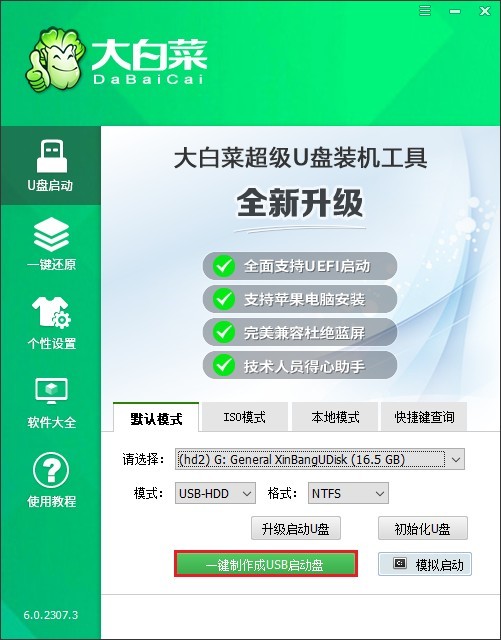
3、在制作启动U盘前,请确保已备份U盘中的所有重要数据,因为制作过程会格式化U盘。
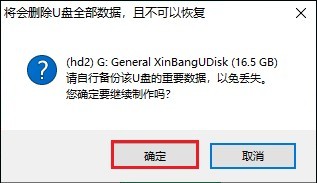
4、等待直到看到制作成功的提示信息。
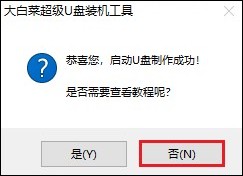
5、访问MSDN网站,下载适合你电脑的Windows 10版本(选择32位或64位)。
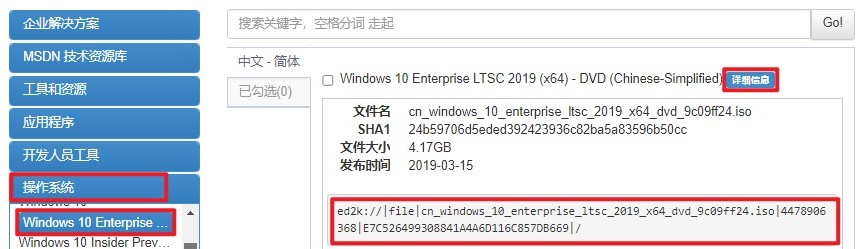
6、将下载好的Windows 10 ISO文件复制到已制作好的U盘中。
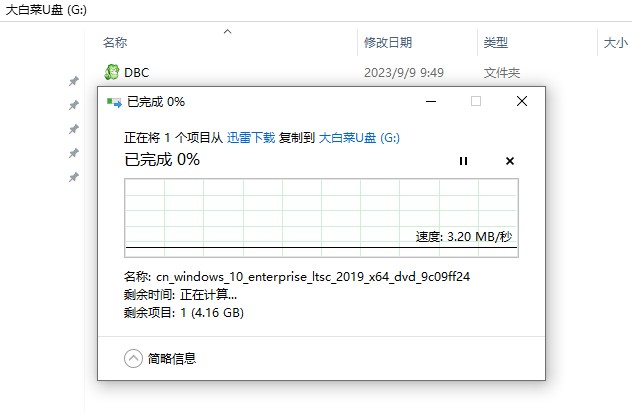
7、关机后重新启动,开机时迅速按下“特定键”进入BIOS或UEFI设置。
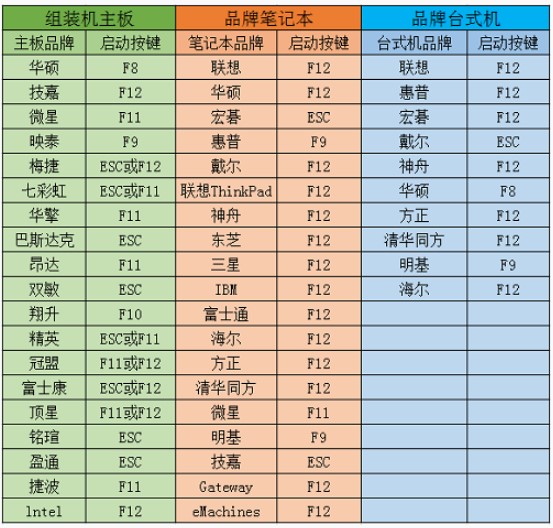
8、在BIOS/UEFI中找到启动项或Boot选项,将U盘设置为首选启动项。
PS:一般是带有USB字样的选项或者显示U盘名称的选项,选择后回车就会从U盘启动。
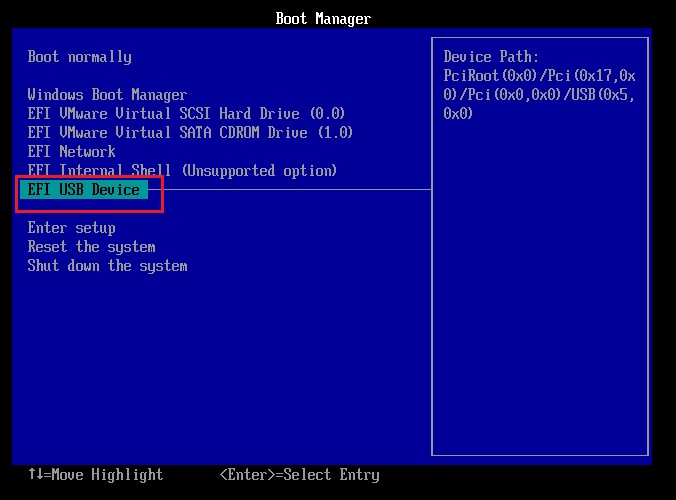
9、成功从U盘启动后,打开“大白菜装机工具”,选择U盘中的Windows 10 ISO文件,通常将其安装到C盘,点击“执行”开始安装过程。
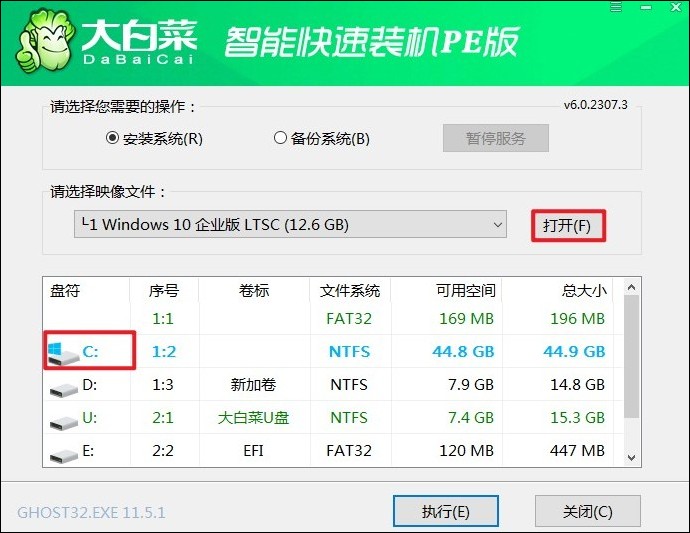
10、按照屏幕指示操作,如果中间出现提示,确认即可。
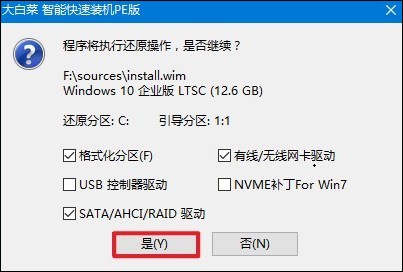
11、系统安装过程开始,记得在电脑重启时及时拔出U盘。
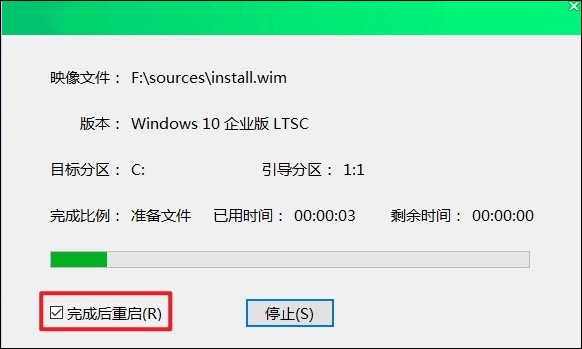
12、如果一切顺利,安装完成后你会看到全新的Windows 10桌面,表明系统安装成功!
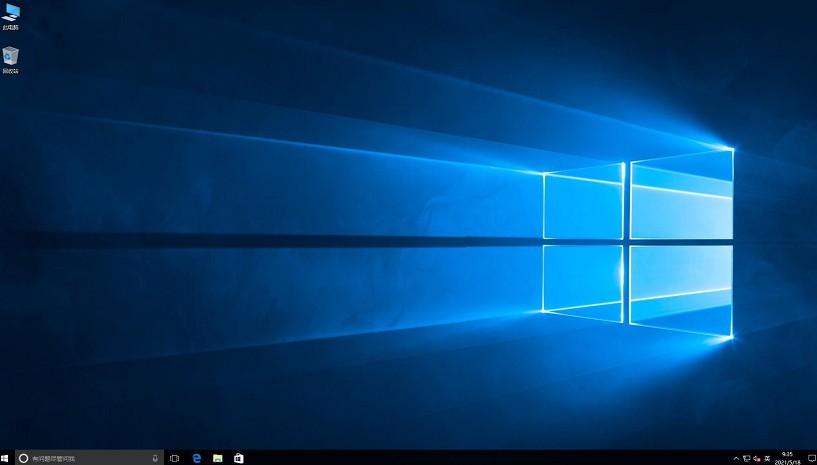
以上是,二手电脑装系统教程。现在,你的二手电脑已经重获新生,那些顽固不化、难以卸载的软件已经被彻底清除,取而代之的是一个干净、高效的操作系统。总而言之,电脑问题总有解决的方法,其中U盘重装系统是常用的解决方法之一,希望能够帮助到你。